WPS Word中為段落文字添加邊框的方法
時間:2023-05-17 09:43:41作者:極光下載站人氣:176
在進行文檔的編輯時,我們會給編輯的文字進行段落的劃分,這樣可以區(qū)分我們每一個段落的文字主要講了些什么,但是我們在使用wps word文檔進行文字內容的編輯時,想要給需要的段落進行邊框的添加,但是很多小伙伴不知道如何給段落添加邊框,其實我們只需要進入到邊框和底紋的設置窗口中進行設置即可,你可以為段落選擇一個合適的線型,以及好看的顏色進行邊框的添加,并且還可以設置一下邊框的粗細,設置好之后,那么我們的段落就會呈現(xiàn)出自己需要的一個效果,下方是關于如何使用WPS Word文檔給段落添加邊框的具體操作方法,如果你需要的情況下可以看看方法教程,希望對大家有所幫助。
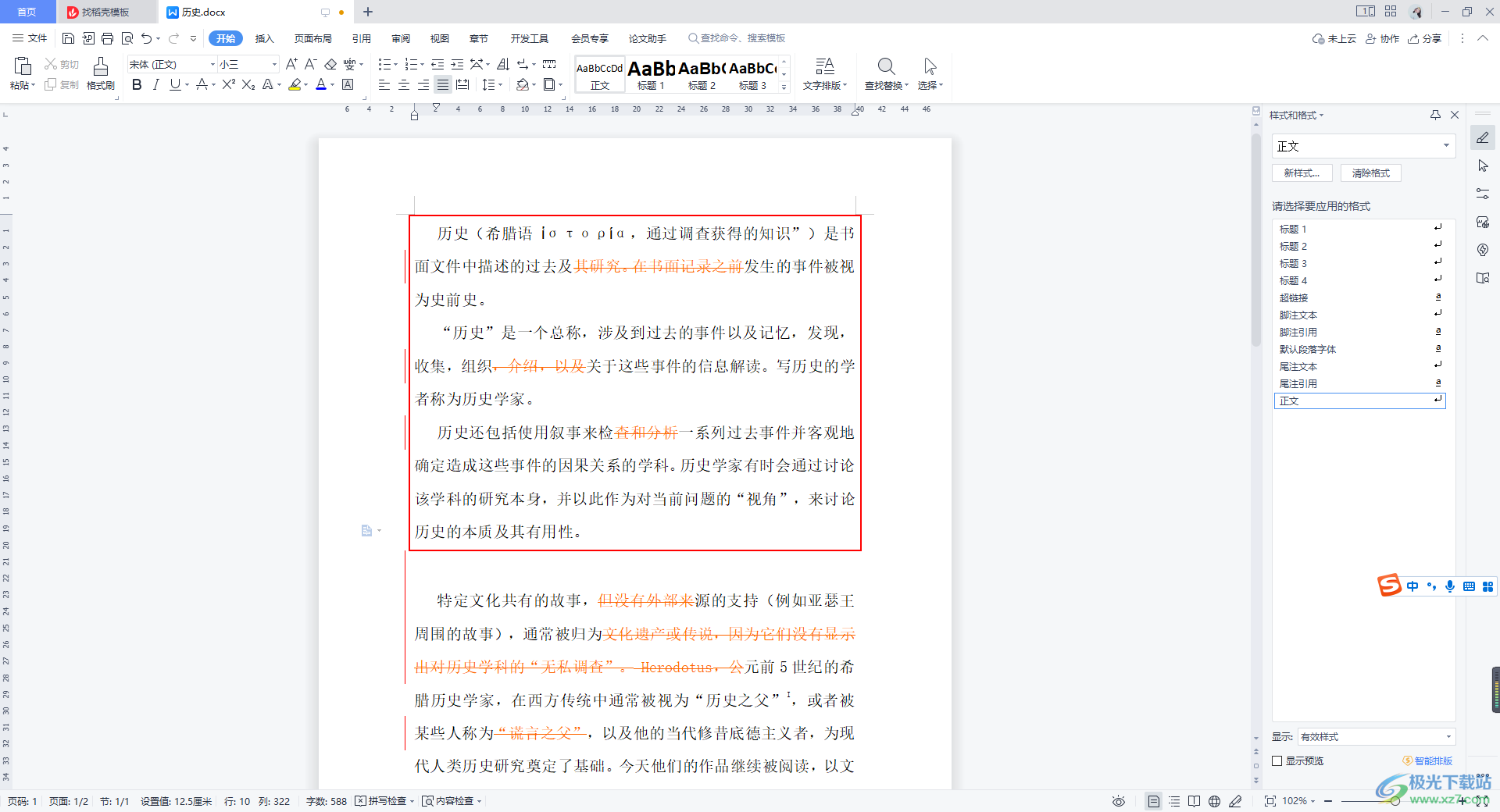
方法步驟
1.將我們的Word文檔通過Wps軟件打開之后,我們將自己想要進行邊框添加的段落選中,如圖所示。
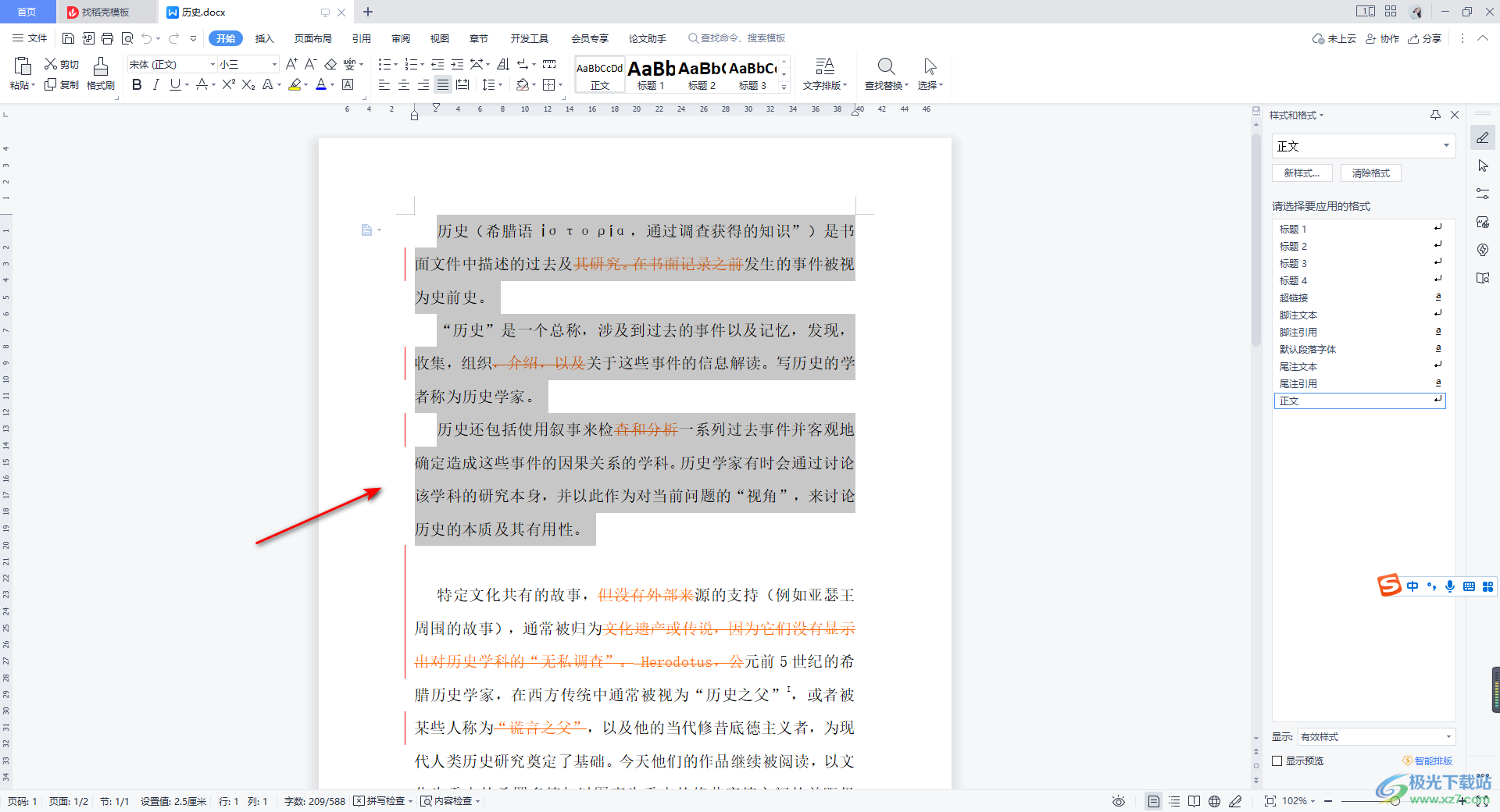
2.隨后我們再將鼠標定位到上方的【開始】選項卡的位置進行點擊一下,再將工具欄中的邊框和底紋這個圖標進行點擊,在打開的下拉選項中選擇【邊框和底紋】這個選項進入。
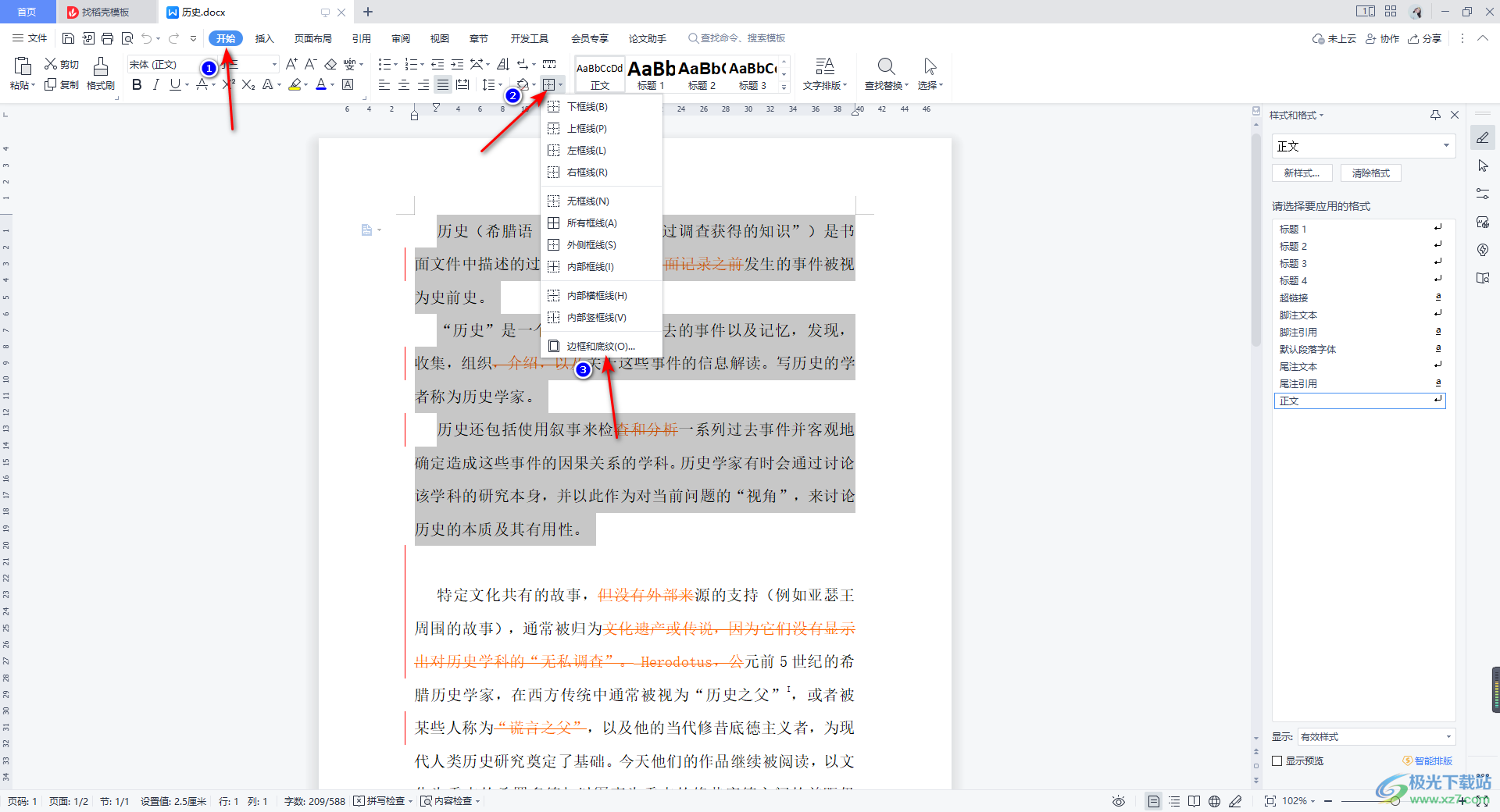
3.進入之后,就會在頁面上彈出一個設置邊框和底紋的窗口,在該窗口中我們將【方框】樣式進行點擊勾選,之后再根據(jù)自己的需求選擇一個線型樣式。
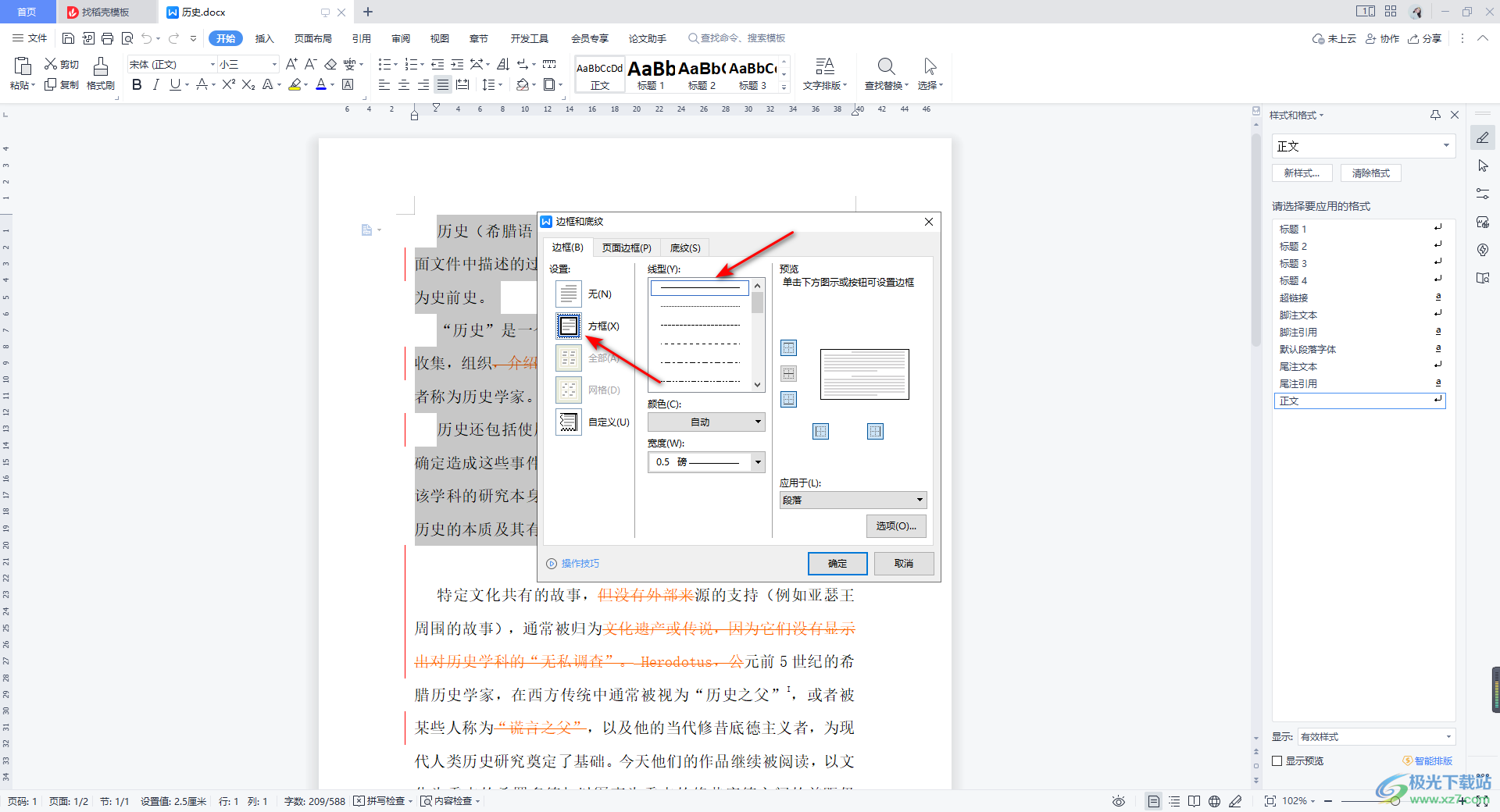
4.如果你想要給邊框添加一個個好看的顏色,那么我們將【顏色】的下拉按鈕點擊打開,選擇自己喜歡的一個顏色進行添加即可。
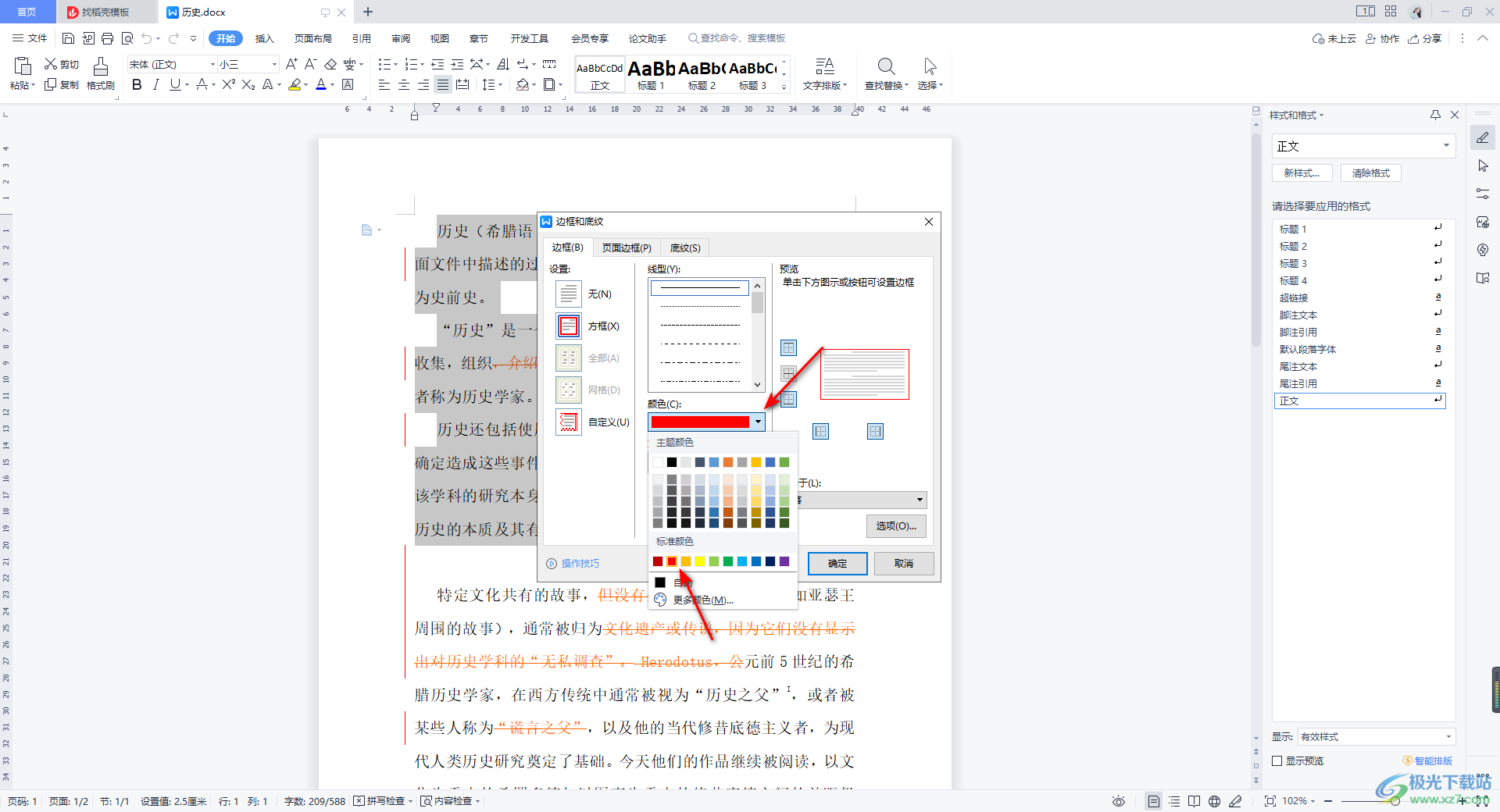
5.再來設置一下邊框的粗細,如果你想要讓邊框的線條粗一點,那么就選擇一個寬度比較大的數(shù)值即可,選擇好之后,右側的預覽中會呈現(xiàn)出設置邊框的效果,如圖所示。
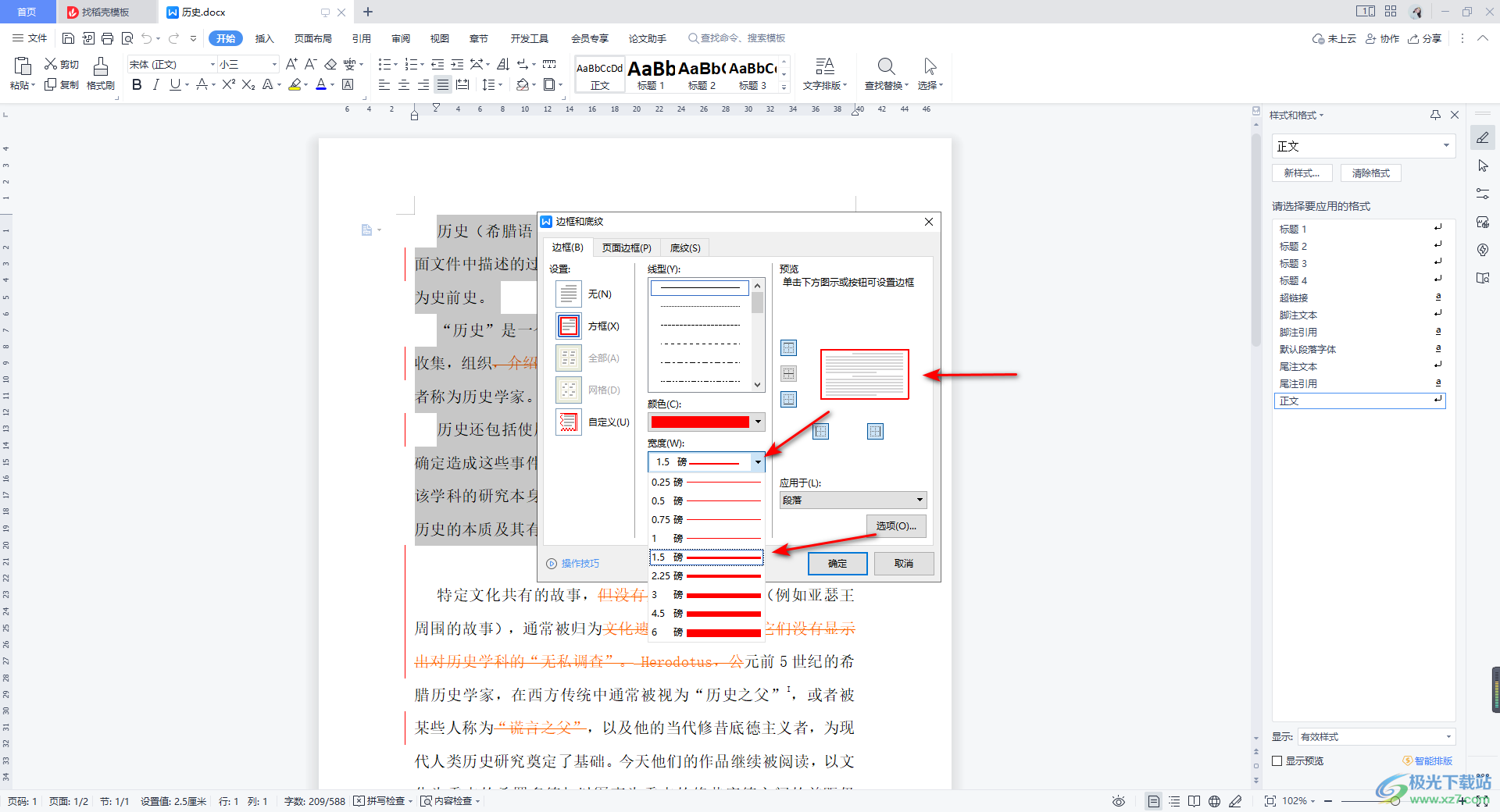
6.隨后我們將【應用于】的下拉按鈕點擊打開,這里選擇【段落】選項,接著點擊確定按鈕。
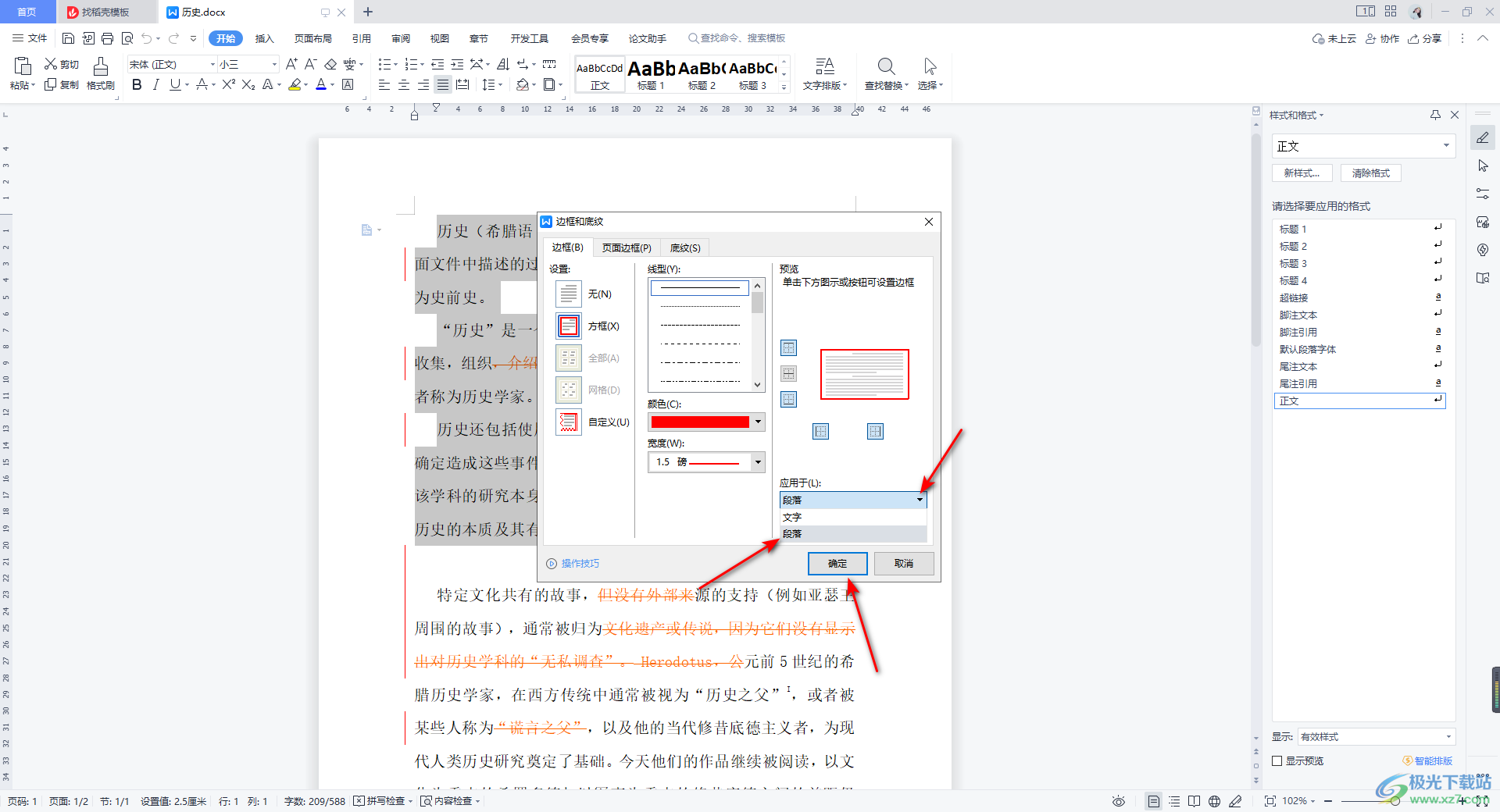
7.這時返回到我們的編輯頁面中,你可以看到我們選中的段落已經(jīng)被添加上邊框了,如圖所示。
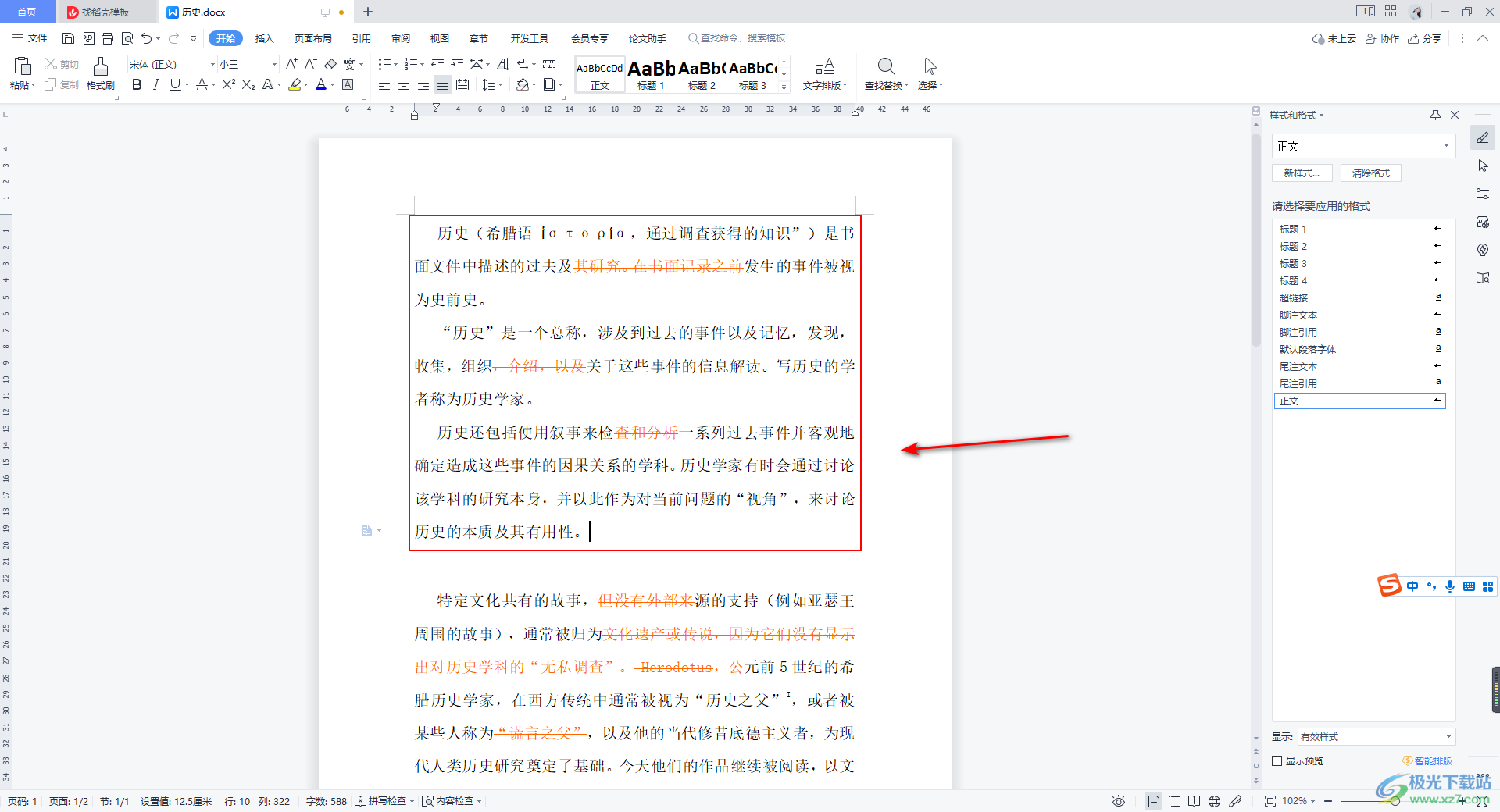
以上就是關于如何使用WPS Word文檔編輯工具給段落添加邊框的具體操作方法,有些時候為了那個自己編輯的文字內容展示出來不一樣的效果,就會給段落文字進行邊框的添加,而想要添加邊框的話,直接進入到設置邊框和底紋的窗口中進行設置即可,感興趣的話可以操作試試。

大小:240.07 MB版本:v12.1.0.18608環(huán)境:WinAll
- 進入下載
相關推薦
相關下載
熱門閱覽
- 1百度網(wǎng)盤分享密碼暴力破解方法,怎么破解百度網(wǎng)盤加密鏈接
- 2keyshot6破解安裝步驟-keyshot6破解安裝教程
- 3apktool手機版使用教程-apktool使用方法
- 4mac版steam怎么設置中文 steam mac版設置中文教程
- 5抖音推薦怎么設置頁面?抖音推薦界面重新設置教程
- 6電腦怎么開啟VT 如何開啟VT的詳細教程!
- 7掌上英雄聯(lián)盟怎么注銷賬號?掌上英雄聯(lián)盟怎么退出登錄
- 8rar文件怎么打開?如何打開rar格式文件
- 9掌上wegame怎么查別人戰(zhàn)績?掌上wegame怎么看別人英雄聯(lián)盟戰(zhàn)績
- 10qq郵箱格式怎么寫?qq郵箱格式是什么樣的以及注冊英文郵箱的方法
- 11怎么安裝會聲會影x7?會聲會影x7安裝教程
- 12Word文檔中輕松實現(xiàn)兩行對齊?word文檔兩行文字怎么對齊?
網(wǎng)友評論